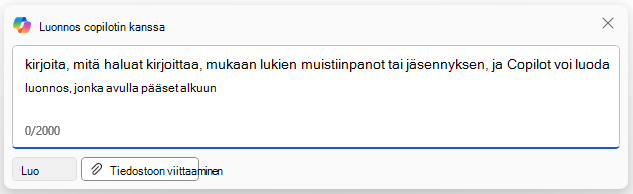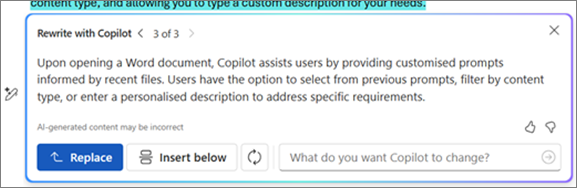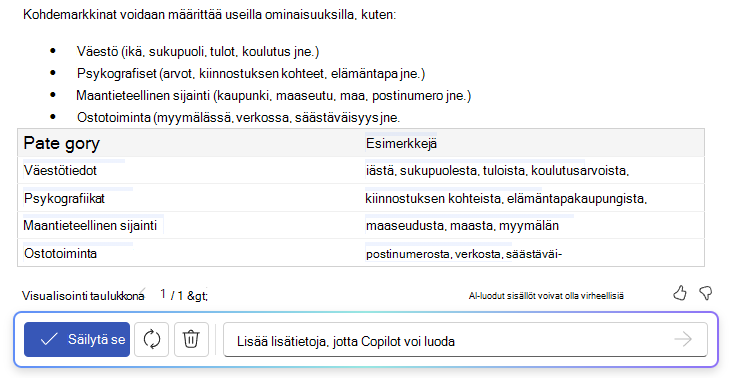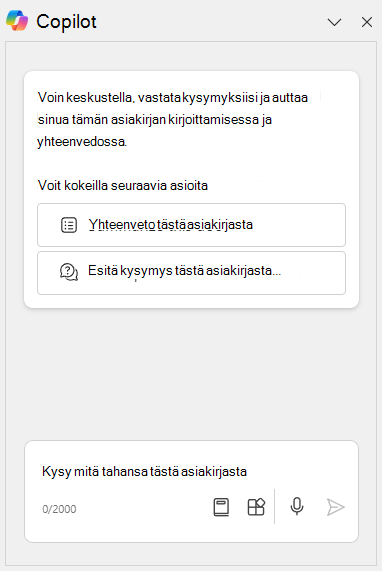Copilot Wordissä voit siirtyä tyhjältä sivulta kokonaiseksi luonnokseksi murto-osassa ajasta, jonka tekstin kirjoittaminen yksin kestää. Vaikka se saattaa kirjoittaa juuri sitä, mitä tarvitset, se voi joskus olla "hyödyllisellä tavalla väärässä", mikä antaa sinulle hyödyllisiä inspiraatioita.
Jos etsit jotain muuta kuin mitä luonnoksessasi on, voit esittää Copilot kysymyksiä, joiden avulla voit tutkia, ideoida tai iteroida lisäämääsi mahdollista sisältöä.
Luonnostele Copilot avulla
Huomautus: Tämän ominaisuuden käyttäminen edellyttää kelvollista Microsoft 365 -tilausta ja/tai Microsoft 365 Copilot -käyttöoikeutta. Katso Mistä saan Microsoft 365 Copilotin?
Olitpa sitten luomassa uutta asiakirjaa tai käsittelemässä aiemmin luotua asiakirjaa, Copilot voi auttaa. Uudessa, tyhjässä asiakirjassa tai luotaessa uutta riviä aiemmin luotuun asiakirjaan tulee näkyviin Luonnostele Copilot -toiminto.
Antamasi kuvaus voi olla yksinkertainen virke tai monimutkaisempi pyyntö, joka sisältää jäsennyksiä, muistiinpanoja tai viitattuja tiedostoja, joita haluat Copilot käyttävän. Voit esimerkiksi kertoa Copilot "Kirjoita artikkeli baseballista" tai "Luo kappale ajanhallinnasta".
Käyttäjät, joilla on Microsoft 365 Copilot -käyttöoikeus, voivat Viittaa -painikkeen avulla hakea ja sisällyttää enintään kolme aiemmin luotua tiedostoa, joita Copilot voi käyttää luomansa sisällön pohjana. Voit myös kirjoittaa kirjoitusruutuun merkin "/" ja viitattavan tiedoston nimen, jolloin valikossa näkyvät tiedostoasetukset päivittyvät valintaa varten. Tämä ominaisuus viittaa vain valitsemiisi tiedostoihin, ei muihin organisaation tietoihin.
Kun jatkat, Copilot luo ja näyttää uutta sisältöä vastaavasti. Voit säilyttää sen,
Kirjoita Copilot-kirjoitusruutuun tiedot siitä, miten haluat Copilot vastauksen muuttuvan. Kirjoita esimerkiksi "Sano se ytimekkäämmin",niin Copilot hienosäätää vastaustaan ohjeiden perusteella.
Valmista sisältöä sisältävässä asiakirjassa voit myös käyttää Inspiroi minua -painiketta, jos haluat Copilot kirjoittavan automaattisesti puolestasi asiakirjassa jo olevan sisällön perusteella.
Lisätietoja on artikkelissa Luonnoksen aloittaminen Copilotilla Wordissa.
Huomautus: Joillakin asiakkailla, joilla on Microsoft 365 Copilot käyttöoikeus tai Copilot Pro käyttöoikeus, on esiversio Valmennus-ominaisuudesta, jonka avulla voit tarkastella luonnostasi.
Muunna Copilot avulla
Huomautus: Tämän ominaisuuden käyttäminen edellyttää kelvollista Microsoft 365 -tilausta ja/tai Microsoft 365 Copilot -käyttöoikeutta. Katso Mistä saan Microsoft 365 Copilotin?
Joskus asiakirjojen uudelleenkirjoittaminen ja muokkaaminen vie enemmän aikaa ja ajatuksia kuin ideoiden kirjoittaminen muistiin alun perin. Copilot auttaa sinua luomaan uutta sisältöä, mutta se auttaa myös muuntamaan olemassa olevan sisällön asiakirjaksi, josta voit olla ylpeä.
Kun asiakirjassa on jo tekstiä, korosta teksti, jonka haluat kirjoittaa uudelleen tai muuntaa taulukoksi. Valitse Copilot -kuvake tekstin vieressä olevassa vasemmassa reunuksessa. Valitse valikosta Automaattinen uudelleenkirjoitus , jos haluat Copilot tarjota uudelleenkirjoitettavat asetukset. Voit myös muuttaa Copilot vastausta tai
Kun olet korostanut asiakirjan tekstin, voit myös visualisoida tekstin taulukkona. Valitse Copilot -kuvake tekstin vieressä olevassa vasemmassa reunuksessa. Valitse valikosta Visualisoi taulukkona, niin Copilot muuttaa tekstin taulukoksi. Voit valita
Jos haluat hienosäätää taulukkoa, kirjoita tiedot Copilot-tekstiruutuun ja kerro, mitä taulukossa tulee muuttaa, kuten "Lisää tyhjä kolmas sarake."
Huomautus: Voit selata Copilot ehdotuksia sekä Kirjoita uudelleen- että Visualisoi taulukkona -toiminnoissa valitsemalla < ja >.
Lisätietoja on artikkelissa Muunna sisältösi Copilotin avulla Wordissa.
Keskustele Copilotin kanssa
Huomautus: Tämän ominaisuuden käyttäminen edellyttää kelvollista Microsoft 365 -tilausta ja/tai Microsoft 365 Copilot -käyttöoikeutta. Katso Mistä saan Microsoft 365 Copilotin?
Voit avata Copilot-ruudun valintanauhan Aloitus-välilehden
Kun luot yhteenvetoja tai esität kysymyksiä asiakirjasta, Copilot antaa viittauksia siihen, mistä se on noutanut tietonsa.
Osana tätä ominaisuutta keskustelut tallennetaan automaattisesti Copilot-historiaasi. Voit palata aiempiin keskusteluihin, seurata aiheita tai jatkaa siitä, mihin jäit.
Lisätietoja on artikkelissa Keskustele Copilotin kanssa Word-asiakirjastasi.
Joitakin ideoita, joita kannattaa kokeilla
Haluatko harjoitella hieman ja katsoa, mitä Copilot voi tehdä? Tässä on muutamia ideoita.
Luonnostele Copilot avulla
Käytä Copilot-kehotetta piirtoalustalla ja pyydä sisältöä mille tahansa näistä.
-
Ryhmälle tarkoitettu artikkeli heidän hyvinvoinnistaan huolehtimisen tärkeydestä.
-
Luo liiketoimintasuunnitelma uudelle mobiililemmikin hoitopalvelulle.
-
Kirjoita markkinointisuunnitelma talon maalausyritykselle.
-
Luo saatekirje talouspäällikön roolille.
Kysy Copilot asiakirjasta
Avaa Copilot-keskustelu aiemmin luodun sisällön sisältävässä asiakirjassa ja kokeile jotakin näistä.
-
Mitkä ovat tämän asiakirjan tärkeimmät kohdat?
-
Tee yhteenveto tästä asiakirjasta.
-
Onko toimintokutsua?
Pyydä Copilot tietoja, joita ei ole asiakirjassa
Kokeile Copilot-keskusteluruudussa jotakin näistä:
-
Tarvitsen suklaakeksien reseptin.
-
Näytä minulle suklaakeksien reseptin ainekset taulukossa.
-
Anna esimerkkihaiku Contoso-kahvista.
Tietosuoja
Copilot ja Microsoft 365 perustuvat Microsoftin kattavaan suojausta, vaatimustenmukaisuutta ja tietosuojaa koskevaan lähestymistapaan.
Seuraavista tiedoista saat tarkempia tietoja tietosuojasta:
-
Jos käytät Microsoft 365 Copilotia organisaatiossasi (työpaikan tai oppilaitoksen tilillä), katso lisätiedot kohdasta Microsoft 365 Copilotin tiedot, tietosuoja ja suojaus.
-
Jos käytät kotikäytössä Copilotia Microsoft 365 -sovelluksissa (henkilökohtaisella Microsoft-tililläsi), katso lisätiedot kohdasta Copilot Microsoft 365 -sovelluksissa kotikäytössä: tietosi ja tietosuoja.
Nykyiset rajoitukset
-
Copilot ei ehkä toimi hyvin SmartArt-sisältöä, taulukoita tai kaavioita sisältävän sisällön kanssa.
-
Copilot tukee tällä hetkellä vähemmän kieliä kuin käyttöliittymä. Lisätietoja on artikkelissa Microsoft Copilotin tuetut kielet.
-
Copilot kehotetta kohti käsittelemien sanojen määrä on tällä hetkellä rajoitettu. Lisätietoja pidempien asiakirjojen käsittelystä on artikkelissa Pidä se lyhyenä ja ytimekkäänä: opas Copilotille toimitettavien asiakirjojen pituudesta.
Pidä mielessä...
Tässä kuvatut ominaisuudet käyttävät GPT:tä, OpenAI:n tekoälyjärjestelmää, joka luo kehotteeseen perustuvaa tekstiä. Koska kyseessä on uusi järjestelmä, se saattaa aiheuttaa asioita, joita et osannut odottaa. Jos huomaat sisällön olevan odottamatonta tai loukkaavaa, lähetä meille palautetta, jotta voimme parantaa sisältöä. Koska tekoäly luo sisältöä Internetin pohjalta, se voi sisältää epätarkkuuksia tai arkaluontoista materiaalia. Muista aina tarkistaa kaikki sen tuottamat tiedot. Huomaa myös, että samankaltaiset pyynnöt voivat johtaa siihen, että se luo samaa sisältöä.
Odotamme palautettasi!
Jos on asioita, joista pidät Copilot, ja etenkin sellaisia, joista et pidä, voit antaa palautetta Microsoft. Napsauta vain peukalo ylös- tai peukalo alas -painiketta vastauksessa. Tämän palautteen avulla voimme parantaa Word käytettävyyttä.
Lisätietoja
Käytä valmennusta sisällön tarkistamiseen Wordin verkkoversiossa.